Jak naprawić żółty trójkąt z wykrzyknikiem w Word / Excel
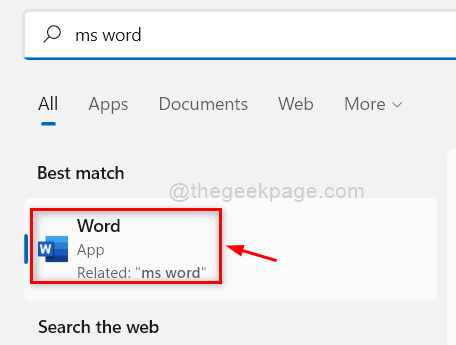
- 3370
- 622
- Seweryn Augustyniak
Bez wątpienia Microsoft Word / Excel jest zdecydowanie najczęściej używanymi aplikacjami do tworzenia dokumentów / arkuszy Excel. Pozwala to użytkownikom tworzyć dokument z różnorodnymi szablonami i innymi funkcjami, takimi jak WordArt. Ale wielu użytkowników systemu Windows poinformowało, że istnieje żółty trójkąt z wykrzyknikiem na ikonie Word/Excel. Mówimy, że może to być coś związanego z twoim problemem zapisywania konta Microsoft z MS Word/Excel. Dlatego nie trzeba panikować, opracowaliśmy różne metody, za pomocą których można to rozwiązać w tym poście.
Spis treści
- Napraw 1 - Zaloguj się na swoje konto Microsoft na Word / Excel
- Napraw 2 - Wyloguj się i ponownie zaloguj się na swoje konto Microsoft w Word / Excel
- Napraw 3 - Spróbuj podpisać za pomocą innego konta Microsoft
- Fix 4 - Narzędzie Assistant Microsoft Support and Recovery Assistant
Napraw 1 - Zaloguj się na swoje konto Microsoft na Word / Excel
Krok 1: Naciśnij Okna Klucz na klawiaturze i wpisz MS Word.
Krok 2: Następnie uderz Wchodzić klucz.
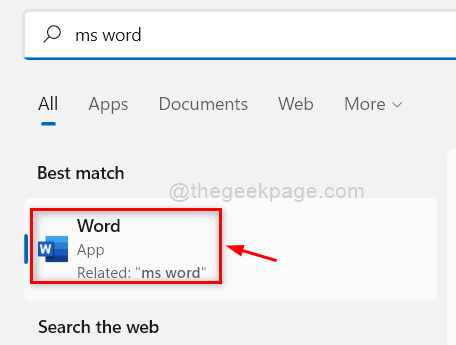
Krok 3: Kliknij Zalogować się przycisk na tytuł / górny pasek aplikacji MS Word / Excel.
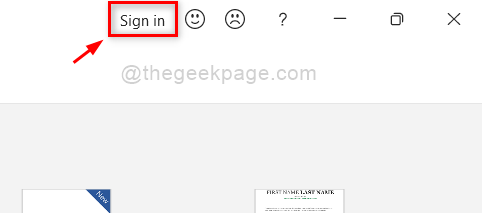
Krok 4: Następnie zaloguj się za pomocą adresu e -mail konta Microsoft i hasłem w wyświetlonym oknie.
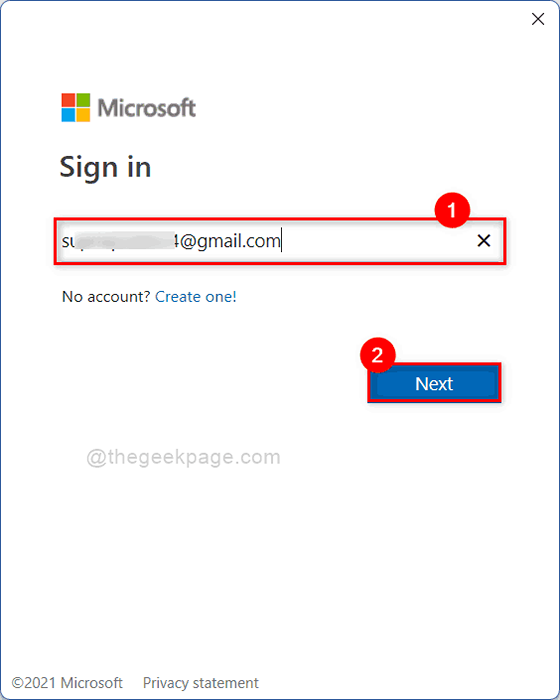
Krok 5: Po zalogowaniu sprawdź, czy żółty trójkąt z wykrzyknikiem.
Mam nadzieję, że rozwiązało to twój problem.
Napraw 2 - Wyloguj się i ponownie zaloguj się na swoje konto Microsoft w Word / Excel
Krok 1: Naciśnij Okna Klucz na klawiaturze i wpisz MS Word.
Krok 2: Uderz Wchodzić klucz.
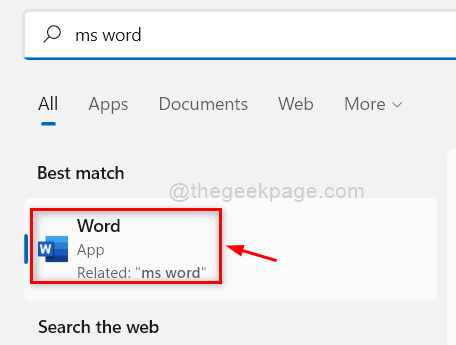
Krok 3: Kliknij Konto opcja na dole aplikacji MS Word, jak pokazano poniżej.
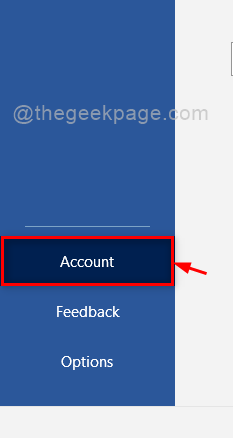
Krok 4: Kliknij Wyloguj się przycisk pod Informacje o użytkowniku jak pokazano niżej.
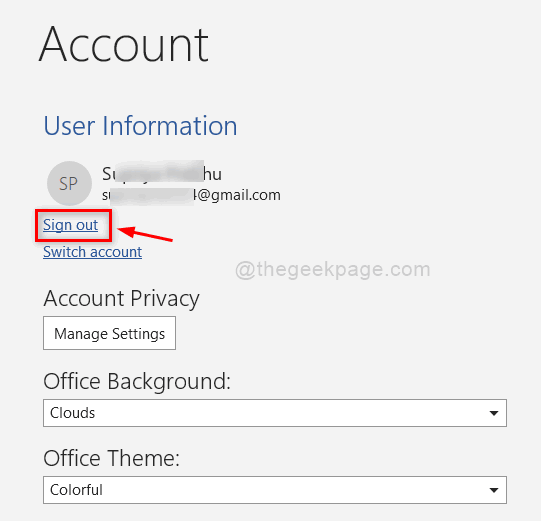
Krok 5: Kliknij Zalogować się przycisk na dole sekcji informacji o użytkowniku, aby się zalogować.
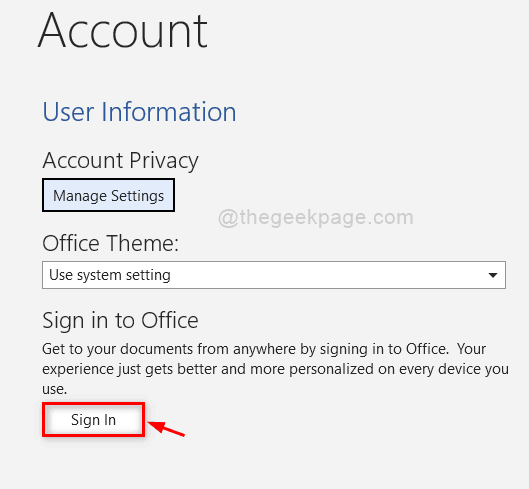
Krok 6: Następnie zaloguj się na konto Microsoft z poświadczeniami, jak pokazano na poniższym zrzucie ekranu.
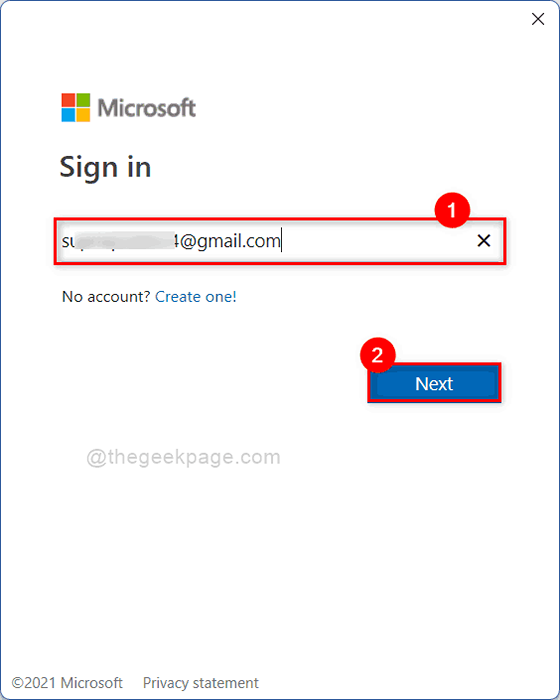
Krok 7: Sprawdź teraz, czy problem wciąż się pojawia.
Mam nadzieję, że to rozwiązało twój problem.
Napraw 3 - Spróbuj podpisać za pomocą innego konta Microsoft
Krok 1: Naciśnij Okna Klucz na klawiaturze i wpisz MS Word.
Krok 2: Uderz Wchodzić klucz.
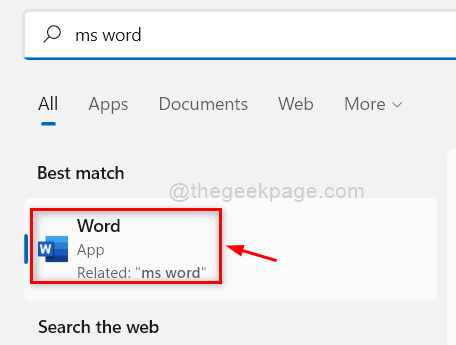
Krok 3: Kliknij Konto opcja na dole aplikacji MS Word, jak pokazano poniżej.
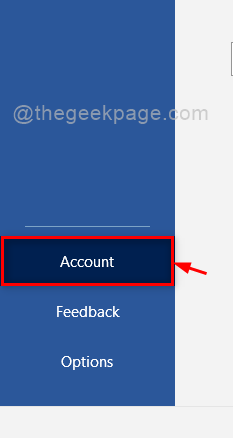
Krok 4: Kliknij Przełącz konto przycisk pod Informacje o użytkowniku Jak pokazano na poniższym zrzucie ekranu.
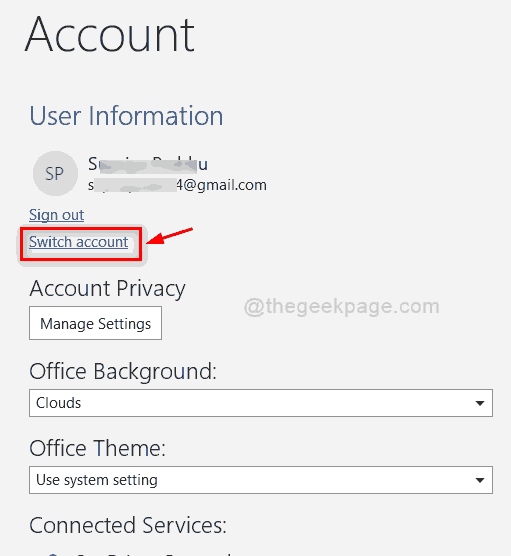
Krok 5: Następnie kliknij Zaloguj się z innym kontem jak pokazano niżej.
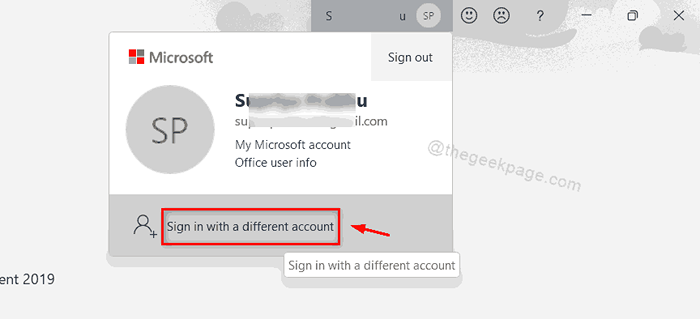
Krok 6: Wprowadź szczegóły różnych konto Microsoft w oknie Zaloguj się.
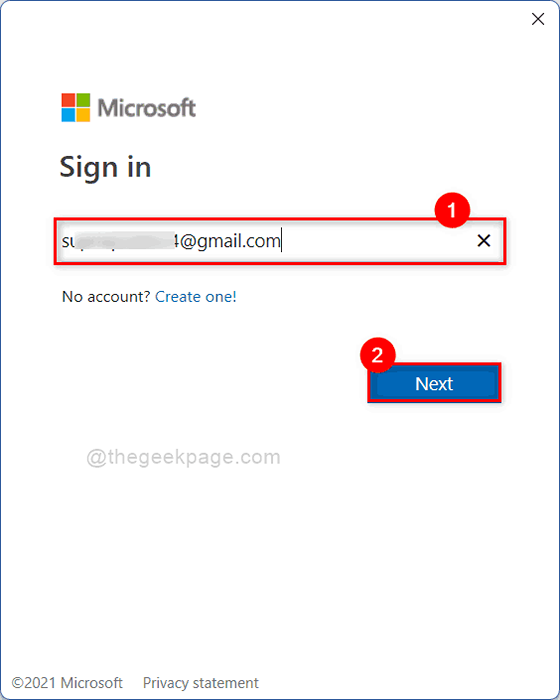
Krok 7: Teraz spróbuj sprawdzić, czy żółty trójkąt z wykrzyknikiem jest usuwany, czy nie.
Mam nadzieję, że rozwiązało to problem. Jeśli nie, wypróbuj naszą ostatnią poprawkę wyjaśnioną poniżej.
Fix 4 - Narzędzie Assistant Microsoft Support and Recovery Assistant
Krok 1: Kliknij poniższy link, aby otworzyć obsługę Microsoft i Assistant Recovery Assistant Pobierz stronę bezpośrednio w przeglądarce.
https: // www.Microsoft.com/en-us/pobierz/100607
Krok 2: Na tej stronie kliknij Pobierać przycisk, aby rozpocząć pobieranie Sara_17.00.513_7.plik zip, jak pokazano poniżej.
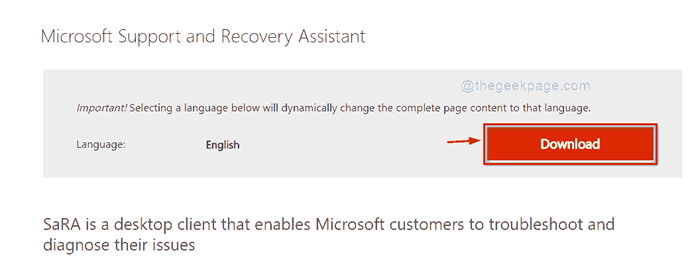
Krok 3: Otwórz plik ZIP, właśnie pobrany i wyszukaj SaraseTUp.plik exe i kliknij go dwukrotnie.
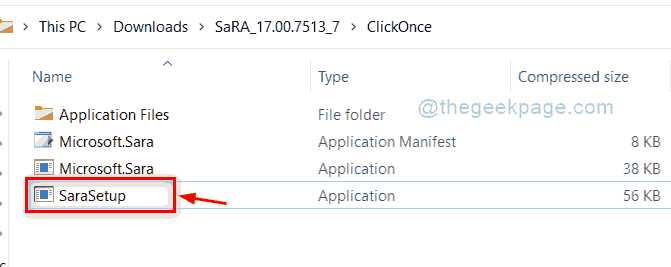
Krok 4: Kliknij Wyciąg Wszystko przycisk, aby wyodrębnić wszystkie pliki przed konfiguracją.
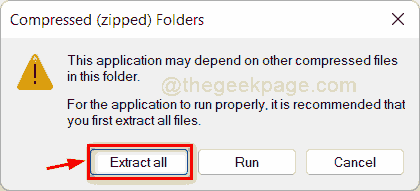
Krok 5: Kliknij Wyciąg przycisk, jak pokazano poniżej.
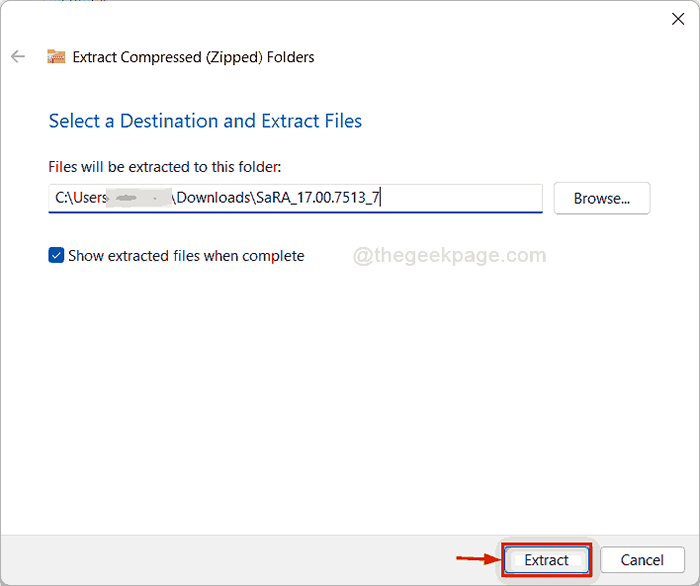
Krok 6: Po wyodrębnianiu otwórz folder i kliknij dwukrotnie SaraseTUp.exe, aby rozpocząć instalację.
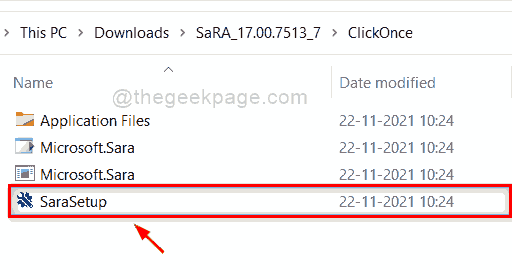
Krok 7: Kliknij zainstalować przycisk, aby rozpocząć proces instalacji, jak pokazano poniżej.
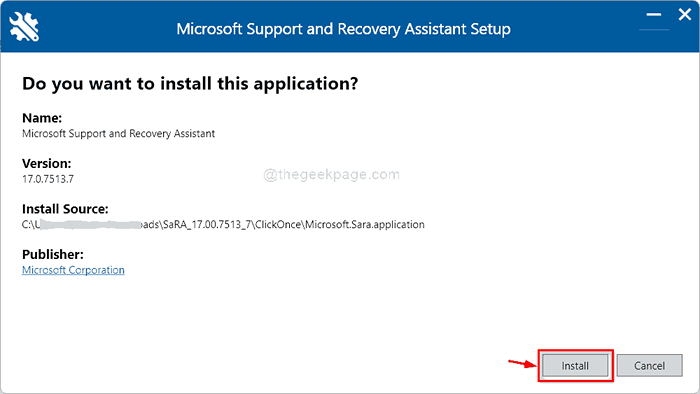
Krok 8: Po zainstalowaniu rozpocznie się weryfikacji wymagań systemowych.
Krok 9: Następnie kliknij Zgadzać się przycisk w oknie warunków.
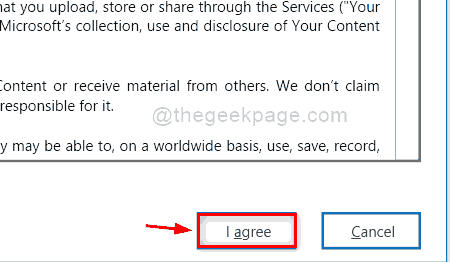
Krok 10: Następnie w następnym oknie wybierz odpowiednią opcję, która odpowiada Twojemu problemowi do diagnozy.
Krok 11: Wykonaj instrukcje na ekranie i wykonaj potrzebne.
Mam nadzieję, że rozwiązało to twój problem.
To wszystko!
Mam nadzieję, że ten artykuł był pomocny i daj nam znać, która poprawka pomogła Ci w sekcji komentarzy.
Dziękuję.
- « Jak przesuwać ikony paska zadań z środka na lewy w systemie Windows 11
- Jak naprawić błąd systemu plików (-2147219195) w systemie Windows 11/10 »

